Tạo Animaker mà không cần Watermark bằng 4 công cụ trực tuyến và ngoại tuyến
Animaker là chương trình tạo phim hoạt hình tự làm được lưu trữ trên đám mây. Nó có chức năng tích hợp để đáp ứng nhu cầu sản xuất video hoạt hình ngày càng tăng. Phần mềm này giúp mọi người có thể tạo video hoạt hình với chất lượng tuyệt vời, với trọng tâm chính là đáp ứng các yêu cầu của Studio. Sử dụng chương trình này để tạo video. Tuy nhiên, bạn nên biết rằng các video được xuất ra sẽ có hình mờ. Đó là lý do tại sao chúng tôi sẽ cung cấp cho bạn những cách thức và công cụ đáng tin cậy để Người làm phim hoạt hình không có hình mờ.
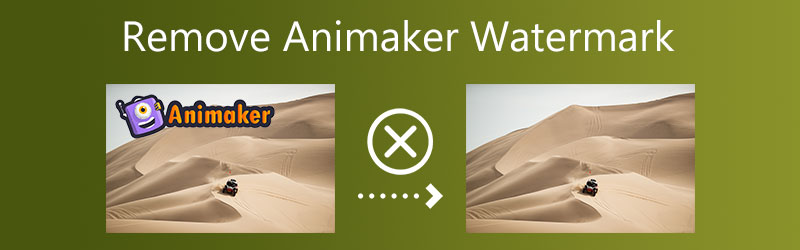

Phần 1. 4 cách xóa hình mờ Animaker
1. Vidmore Video Converter
Vidmore Video Converter là công cụ hữu ích nhất có sẵn cho bạn. Nó không chỉ là một trong những công cụ xóa hình mờ hiệu quả nhất cho Animaker mà còn khá đơn giản để sử dụng. Công cụ này cho phép người dùng nhanh chóng và dễ dàng xóa hình mờ khỏi bất kỳ bộ phim nào chỉ với một vài cú nhấp chuột. Điều tốt nhất là nó không làm mờ video mà bạn đang quay theo bất kỳ cách nào. Nó có khả năng chỉnh sửa mở rộng và một trong những khả năng đó là Video Watermark Remover có thể hỗ trợ bạn xóa hình mờ một cách thông minh. Ngoài việc làm cho hình mờ không mong muốn ít được chú ý hơn, nó cũng có thể xóa mọi mục không liên quan khỏi hình ảnh bằng cách cắt chúng và thêm hình mờ mới. Xóa hình mờ khỏi video có thể hữu ích bất kể hình mờ được đề cập đang di chuyển hay đứng yên.
Bước 1: Khi bạn nhấp vào Tải xuống , nó sẽ ngay lập tức lưu một bản sao vào ổ cứng máy tính của bạn. Để bắt đầu quá trình, hãy làm theo hướng dẫn cài đặt.
Bước 2: Sau khi công cụ xóa hình mờ đã bắt đầu, hãy chuyển đến Hộp công cụ menu và chọn Video Watermark Remover tùy chọn từ các tùy chọn có sẵn. Nó sẽ cho phép bạn chọn kỹ thuật bạn sẽ sử dụng để loại bỏ hình mờ trên video.
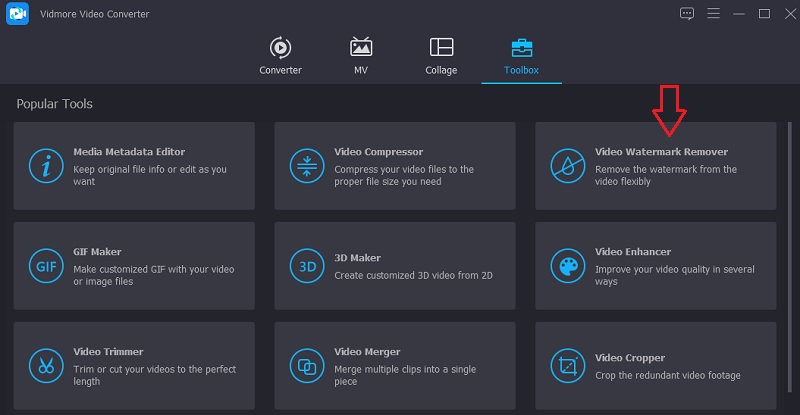
Để thêm hình mờ vào phim trước khi tải lên, hãy nhấp vào Thêm biểu tượng ở góc trên bên phải của cửa sổ.
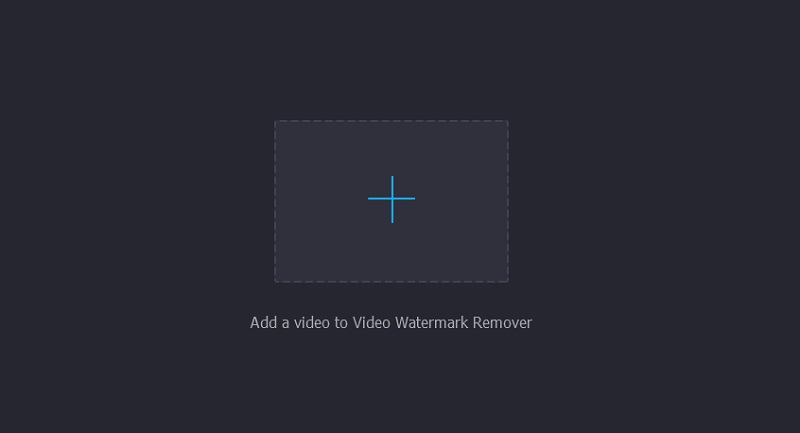
Bước 3: Khi clip đã được nhập vào chương trình, bạn sẽ được nhắc chọn Thêm khu vực xóa hình mờ từ menu. Định vị hộp sao cho nó che đi phần hình mờ mà bạn muốn ẩn.
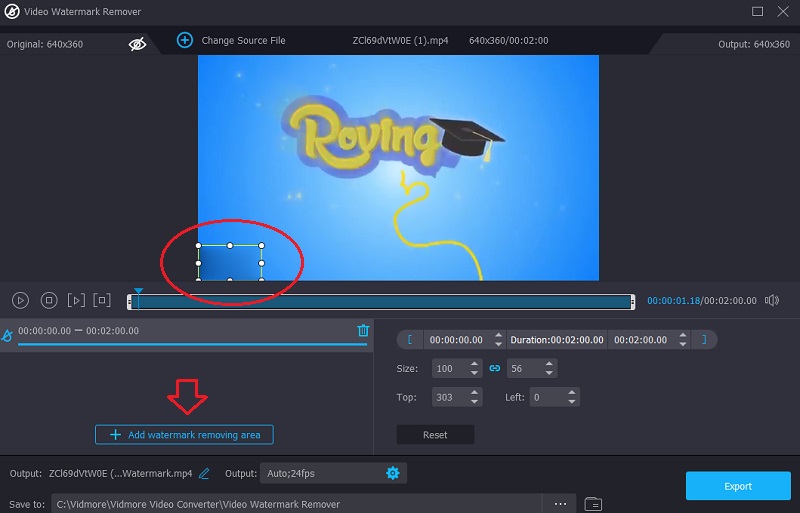
Bước 4: Nhấn Xuất khẩu tùy chọn cho phép bạn bắt đầu một thủ tục sau khi mọi thứ được sắp xếp theo cách bạn muốn.
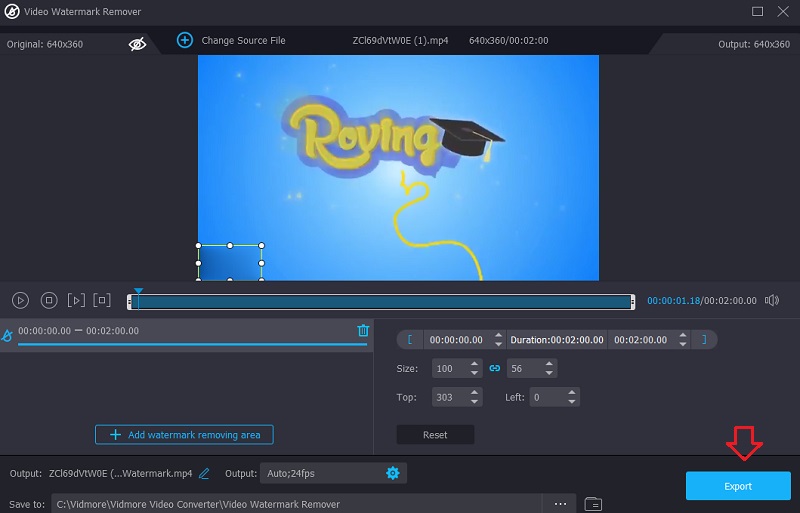
2. HitPaw Watermark Remover
HitPaw Watermark Remover đáng chú ý là phần mềm cho phép bạn xóa ngay lập tức mọi hình mờ khỏi video của mình. Bởi vì nó có thể điều hướng giao diện người dùng của ứng dụng với nỗ lực vừa phải, nó thích hợp để sử dụng cho cả người dùng máy tính dày dặn và người mới bắt đầu sử dụng. Bạn có thể xóa hình mờ Animaker khỏi video của mình bằng cách sử dụng Trình xóa hình mờ HitPaw được trình bày chi tiết dưới đây.
Bước 1: Có được công cụ xóa hình mờ HitPaw. Sau đó, mở HitPaw Watermark Remover và nhấp vào Xóa hình mờ video. Sau đó, chọn video có hình mờ bạn muốn xóa và nhấp vào Chọn tập tin.
Bước 2: Tại thời điểm này, bạn sẽ cần áp dụng hình mờ cho video của mình. Giữ nhấp chuột trái trong khi di chuyển nó qua khu vực clip bị mờ hình mờ. Bằng cách di chuyển thanh dòng thời gian đến vị trí thích hợp, hình mờ cũng có thể được kéo dài hoặc rút ngắn.
Bước 3: Để hoàn tất, hãy chuyển đến menu và xóa và Xuất khẩu. Nó sẽ lưu các thay đổi. Vì điều này, nó sẽ gửi hình mờ và cả hai video. Sau đó, nếu bạn chọn Mở thư mục, bạn có thể tìm thấy một video không có hình mờ.
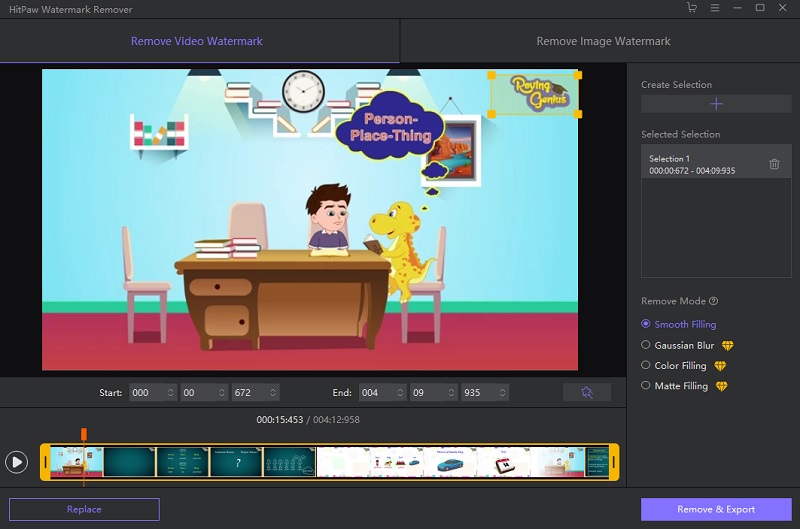
3. Apowersoft Video Watermark Remover
Apowersoft Video Watermark Remover là một công cụ xóa hình mờ trên internet có sẵn. Nó làm cho việc xóa hình mờ ban đầu trở nên đơn giản hơn bằng cách làm mờ nó. Ngoài ra, bạn có thể tạo một loạt các dấu chấm trên hình mờ bao gồm các phiên bản trước đó. Công cụ miễn phí để loại bỏ hình mờ này hoạt động với một số ít định dạng video trực tuyến. Khi bạn sử dụng Apowersoft, bạn không còn phải lo lắng về các thử thách kết hợp. Bây giờ video của bạn đã được tối ưu hóa, bạn sẽ dễ dàng gửi video đi nơi khác. Với Apowersoft Online Video Watermark Remover, bạn có thể loại bỏ hình mờ khỏi Animaker. Dưới đây là hướng dẫn từng bước.
Bước 1: Trình duyệt web có thể truy cập trang web. Nhấp vào bên trên để tiếp tục. Cuốn sổ tay này dạy cách sử dụng phần mềm. Xóa hình mờ khỏi video, sau đó nhập video.
Bước 2: Sau khi tải lên, di chuyển hộp để loại bỏ hình mờ. Sau khi chọn Xóa từ thanh công cụ, hình mờ sẽ biến mất.
Bước 3: Sau khi xóa tệp, hãy chuyển qua Tải tập tin và chọn một nơi để lưu trữ nó.
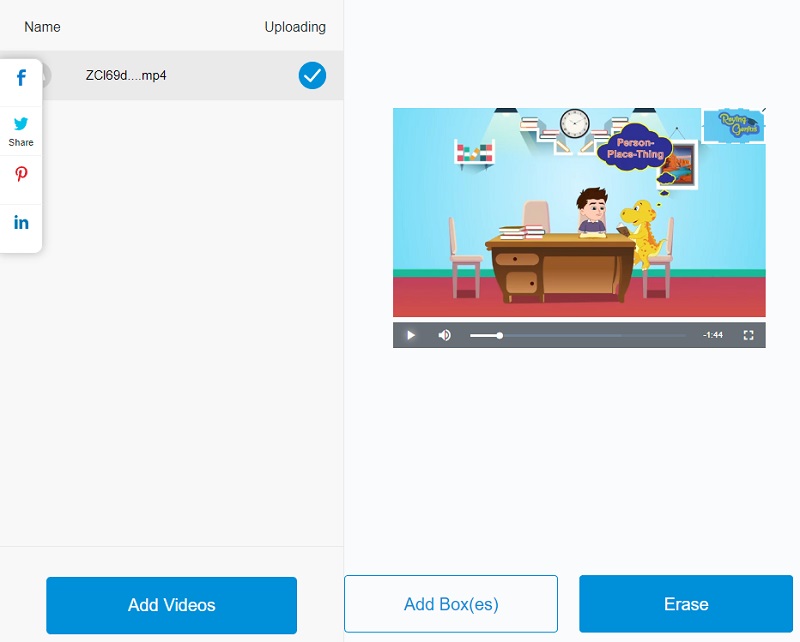
4. Media.io
Media.io xóa tất cả các hình mờ khỏi video trước khi chúng được tải lên. Khi bạn đã chọn hình mờ bạn muốn sử dụng, chương trình sẽ cung cấp một nút bạn có thể nhấn để xóa nó một cách dễ dàng. Sau khi bạn đã quyết định về một hình mờ mà bạn muốn sử dụng, bạn sẽ được phép sử dụng nó sau khi bạn đã làm như vậy. Chương trình này có thể chỉnh sửa, giảm số lượng hình mờ tổng thể và xóa âm thanh khỏi phim và hình ảnh.
Bước 1: Khi bạn đã đến trang chính, hãy chọn video clip bạn muốn. Bạn có thể tải lên từ danh sách các loại khác nhau có thể truy cập được bằng cách chọn nút Chọn tệp.
Bước 2: Để loại bỏ phần phim có hình mờ, hãy chọn Thêm khu vực từ menu. Bạn có thể sử dụng menu để làm điều đó. Sau đó, sử dụng công cụ cho các vòng lặp. Điều quan trọng cần nhớ là bạn không bị giới hạn về số lượng hình mờ bạn có thể che.
Bước 3: Sử dụng nút có nhãn Xóa hình mờ ở góc trên cùng bên phải của màn hình để xóa hình mờ.
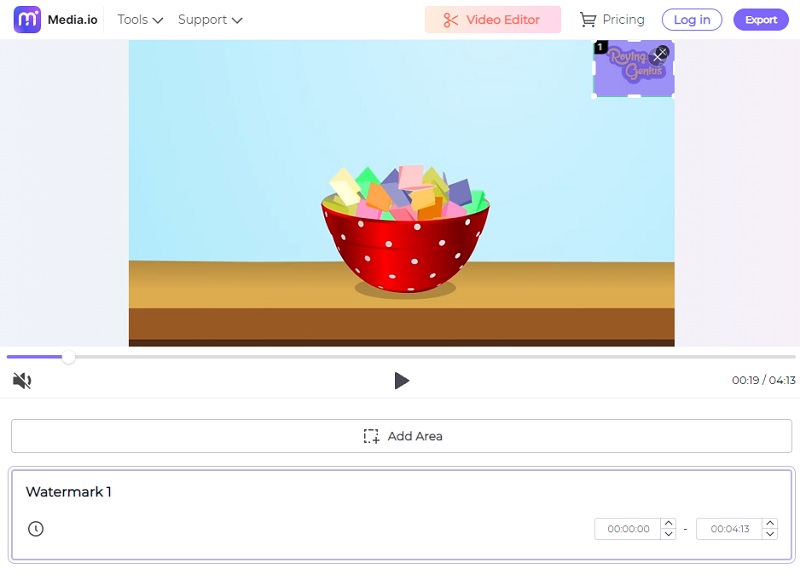
Phần 2. Những câu hỏi thường gặp về cách thoát khỏi Animaker Watermark
Độ dài tối đa của video Animaker là bao nhiêu?
Thời lượng của video được xác định bởi chiến lược bạn sử dụng. Nếu bạn chọn Miễn phí, video sẽ dài hai phút; nếu bạn chọn Doanh nghiệp, nó sẽ dài ba mươi phút.
Mất bao lâu để một Animaker xuất khẩu?
Khi bạn xuất bản xong video của mình, video đó sẽ ngay lập tức được gửi để hiển thị. Trên trang Quản lý Xuất, bạn sẽ thấy thanh tiến trình hiển thị trạng thái hiện tại của phim. Hầu hết, hoặc 99%, các bộ phim, được trình chiếu trong vòng hai mươi bốn giờ kể từ lần xuất bản đầu tiên.
Powtoon có tốt hơn Animaker không?
Các nhà phê bình đồng ý rằng Animaker là sự lựa chọn tốt hơn khi xem xét mức độ hỗ trợ sản phẩm liên tục được cung cấp. Những người đánh giá của chúng tôi thích cách Animaker hướng tới hơn Powtoon về các bản phát hành và lộ trình mới.
Kết luận
Animaker có hình mờ không? Có, nó có một hình mờ. Nếu bạn không chọn gói cao cấp, bạn sẽ không cần lo lắng về việc xóa hình mờ khỏi bản ghi của mình. Cảm ơn trang này, cung cấp cho bạn những công cụ xóa hình mờ video tốt nhất.


